学习Excel技术,关注微信公众号:
excelperfect
如下图1所示的工作表,记录着一个重大工程项目的主要时间节点。
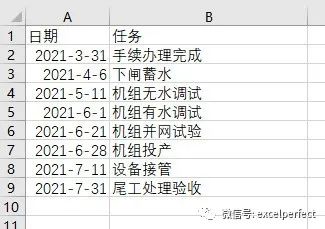
图1
为了使数据一目了然,我们想要创建以时间轴为基准的里程碑图。
1.复制原始数据并将其粘贴到指定位置,添加一个“位置”列(如下图2所示),以确定将里程碑显示在时间轴的上方还是下方。

图2
2.插入一个空白图表。不要选择任何数据,单击功能区“插入”选项卡“图表”组中“带数据标记的折线图”,插入图表,如下图3所示。
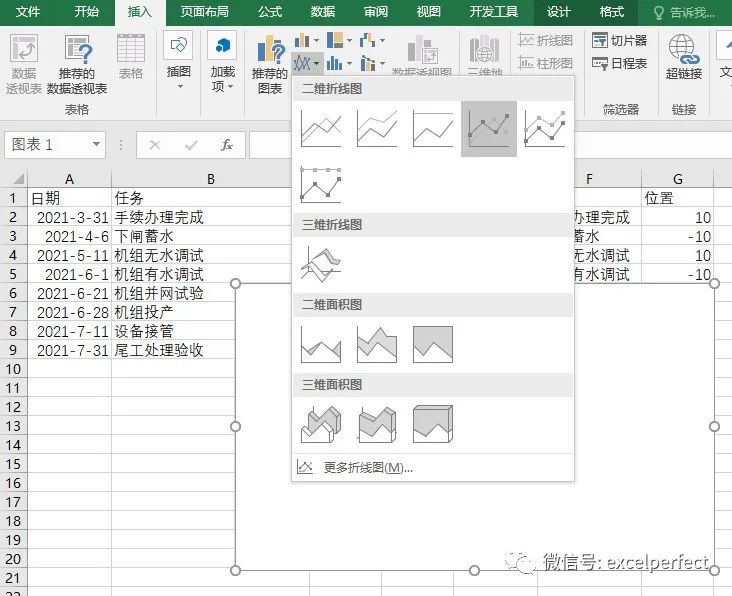
图3
3.将空白图表移动到合适的位置,如下图4所示。
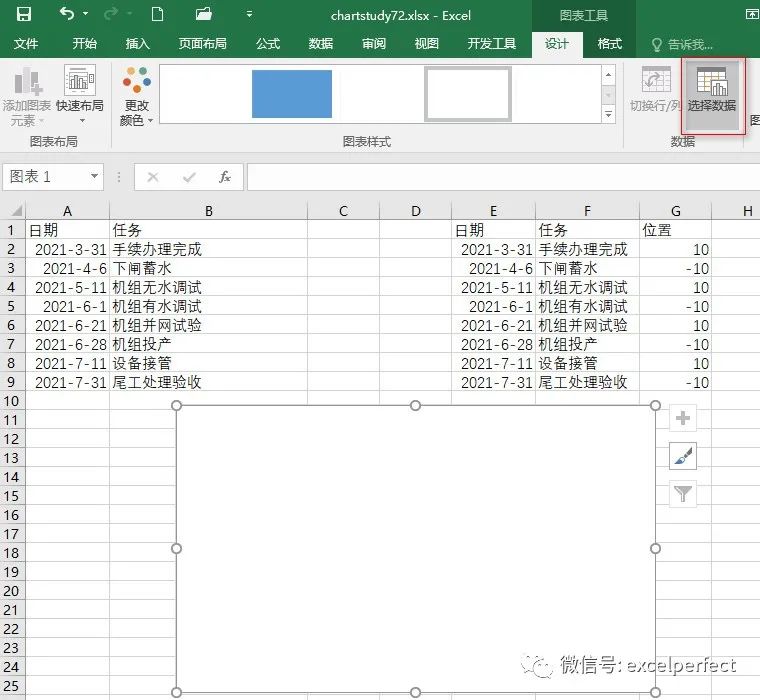
图4
4.从“图表工具——设计”选项卡中单击“选择数据”按钮,弹出“选择数据源”对话框,如下图5所示。
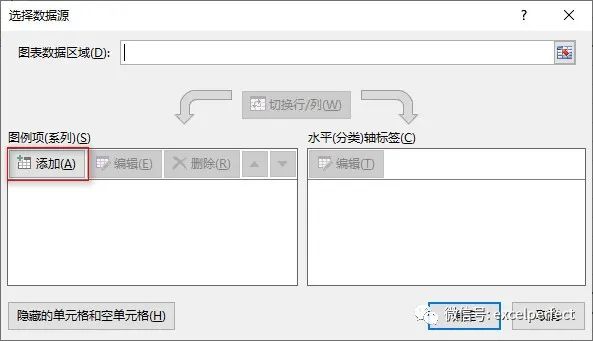
图5
5.单击“添加”按钮,添加一个名为“日期”的系列,链接到列F中的“任务”,如下图6所示。
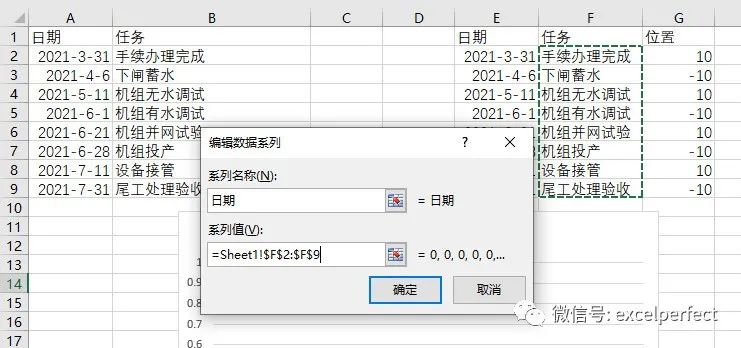
图6
6.编辑水平轴标签,选择列E中的数据,如下图7所示。
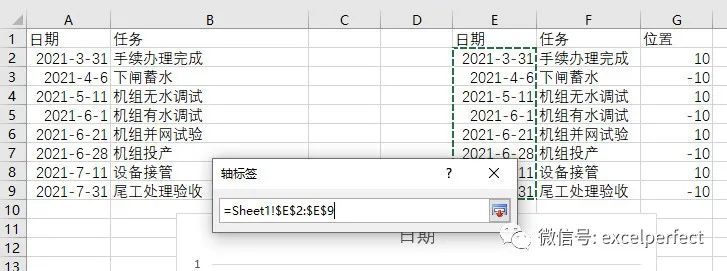
图7
如下图8所示,看起来更像一条时间线,接下来添加“任务”系列。
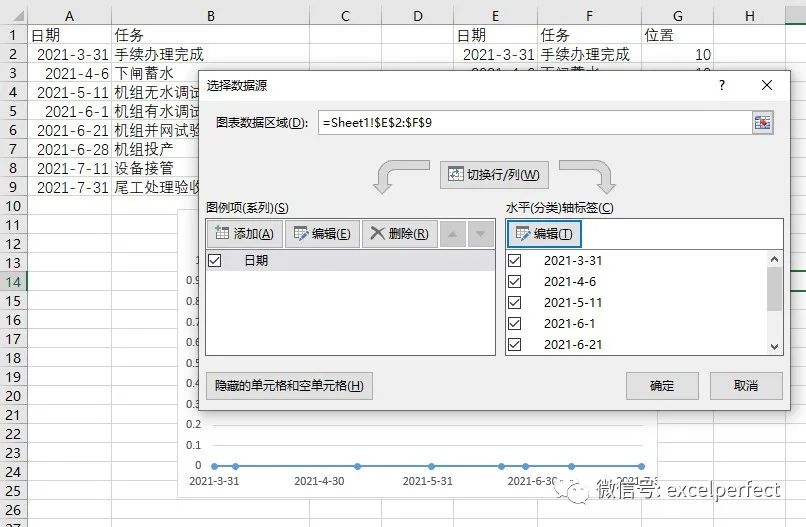
图8
7.单击“添加”按钮,在“编辑数据系列”中,使用“位置”列作为系列值,如下图9所示。
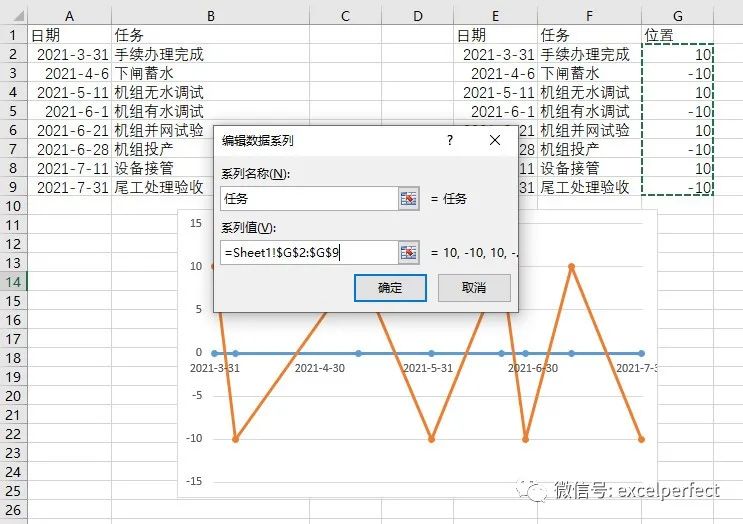
图9
8.单击选择“任务”系列,单击右键,从快捷菜单中选择“更改系列图表类型”,如下图10所示。

图10
9.将系列图表类型更改为“柱形图”,如下图11所示。
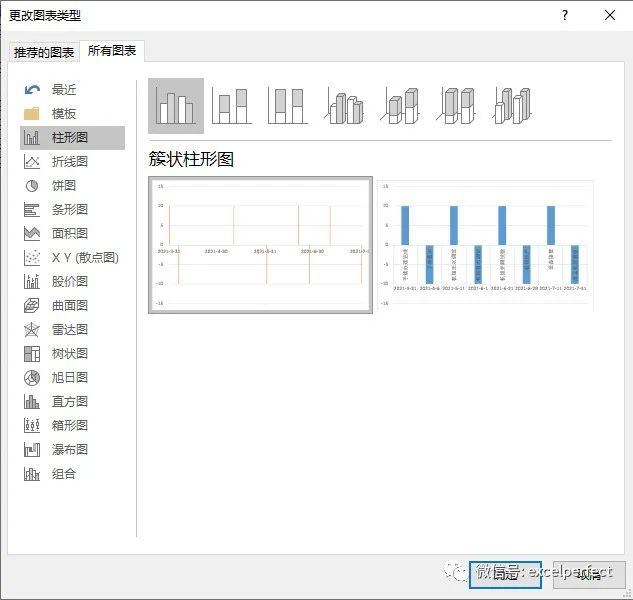
图11
10.在任一柱形上单击鼠标右键,选择“设置数据系列格式”,在“系列选项”中,选择系列绘制在次坐标轴,如下图12所示。
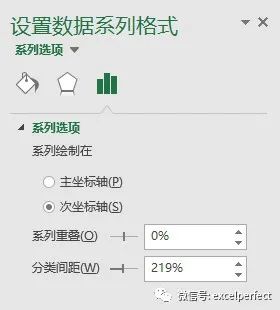
图12
11.删除右侧的次坐标轴,结果如下图13所示。
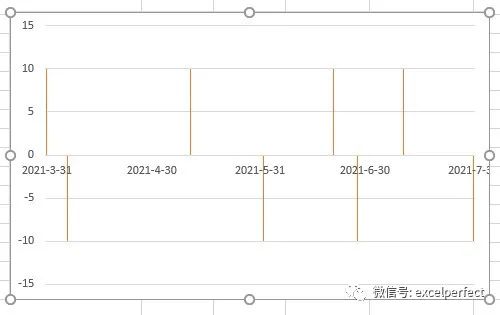
图13
12.单击选择水平坐标轴,在“设置坐标轴格式”中,选择坐标轴类型为“文本坐标轴”,坐标轴位置在“刻度线之间”,如下图14所示。
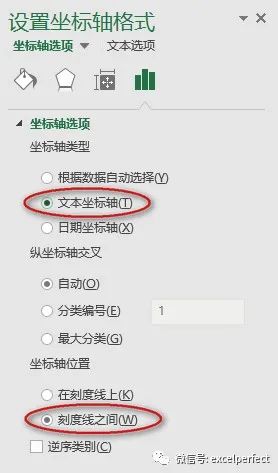
图14
13.单击选择柱形系列,单击鼠标右键,从快捷菜单中选择“添加数据标签”,如下图15所示。
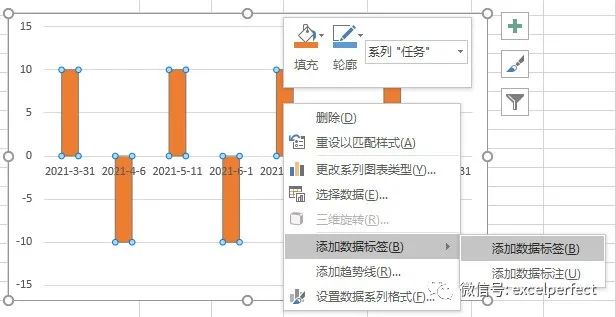
图15
14.在“设置数据标签格式”中,标签选项选择“单元格中的值”,选择数据标签区域为“任务”列单元格,如下图16所示。
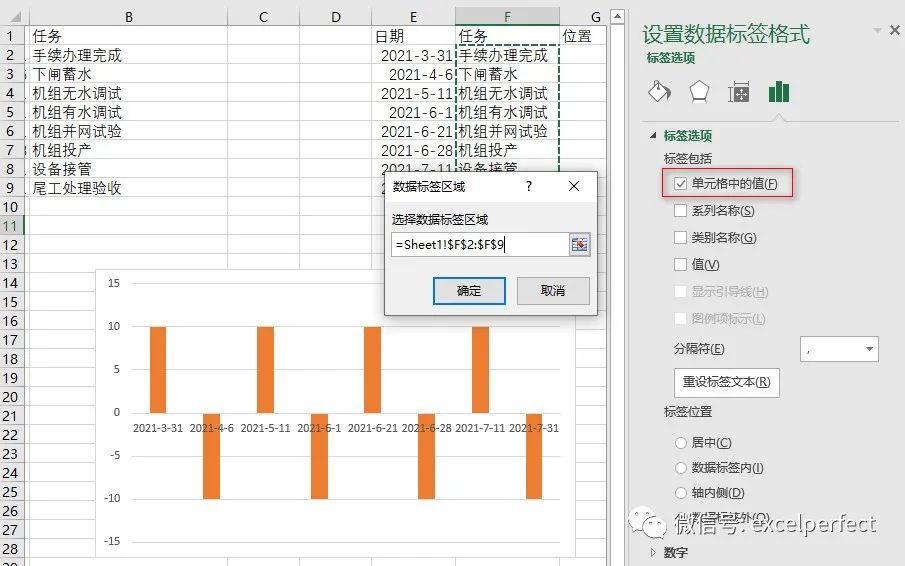
图16
结果如下图17所示。
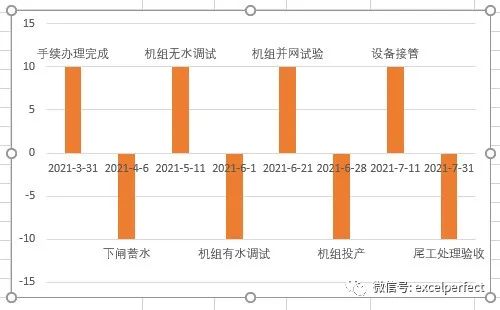
图17
15.在“图表工具——设计”选项卡中,单击“添加图表元素——误差线——其他误差线选项”,如下图18所示。
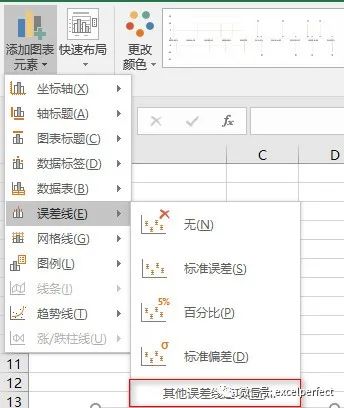
图18
16.在“设置误差线格式”中,设置垂直误差线方向为“负偏差”,末端样式为“无线端”,误差量为100%,如下图19所示。

图19
17.选择柱形系列,设置该系列格式为“无填充”,边框为“无线条”,如下图20所示。
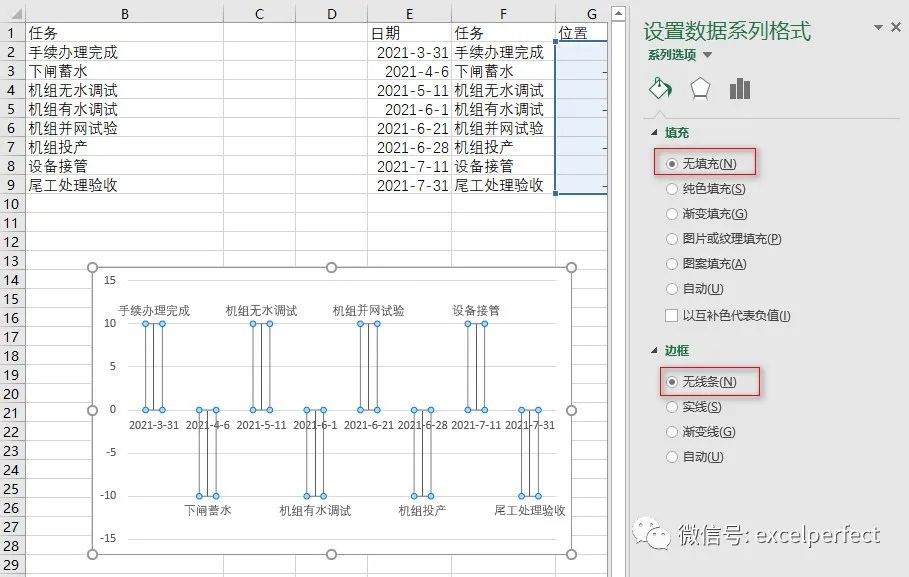
图20
18.编辑水平坐标轴以显示其颜色为“黑色”,删除网格线,移除垂直坐标轴,结果如下图21所示。
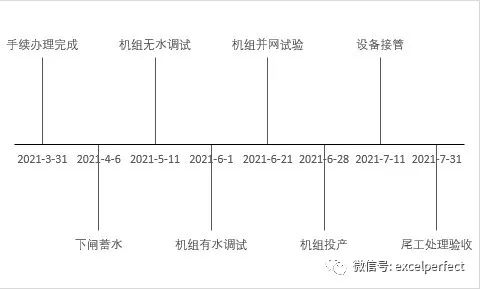
图21
19.选择水平轴,单击鼠标右键,从快捷菜单中选择“设置坐标轴格式”,如下图22所示。
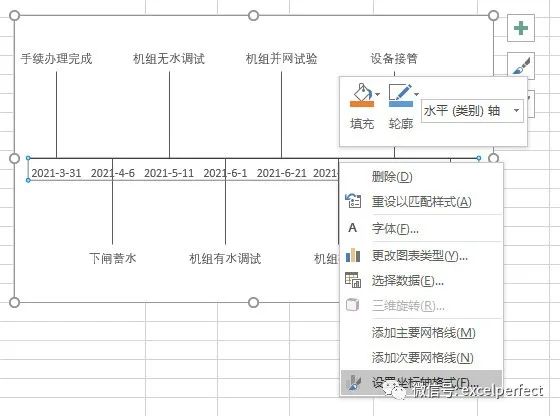
图22
在“设置坐标轴格式”中,选择标签位置为“低”,如下图23所示。

图23
经过调整后的最终结果如下图24所示。
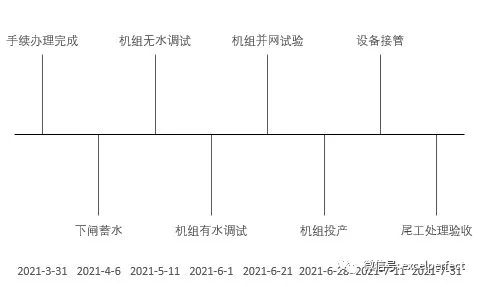
图24
欢迎到知识星球:完美Excel社群,进行技术交流和提问,获取更多电子资料。







